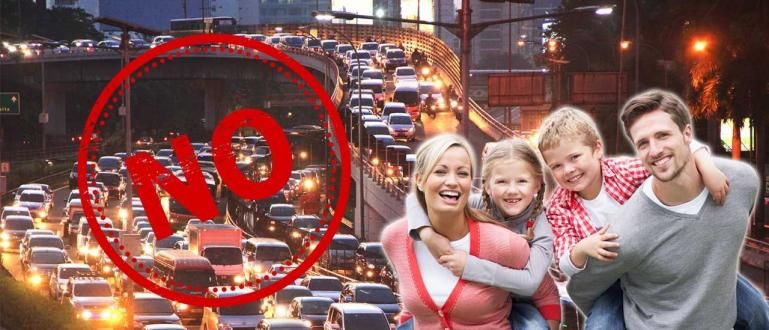Zbunjeni ste kako da vidite lozinku na iPhone-u zbog zaborava? Evo 3 načina da saznate lozinku za Wi-Fi na vašem iPhone-u bez potrebe za bekstvom iz zatvora.
Wifi je postao veoma važan uređaj za korisnike pametnih telefona, bilo da je to Android ili iPhone. Ovaj alat, koji je skoro uvek zaštićen lozinkom, postao je pouzdan internet izvor za korisnike pametnih telefona.
Pa, Jakin članak je ovoga puta namenjen onima od vas koji često zaboravljaju Wi-Fi lozinku koja vam je prethodno bila povezana na mobilni telefon, a rasprava o ovom članku je posvećena korisnicima iPhone-a svih generacija.
Jaka će razgovarati o tome kako da vidite lozinke za Wi-Fi na iPhone-u bez potrebe za bekstvom iz zatvora. Zanima vas kako to učiniti?
3 načina da vidite lozinku za Wi-Fi na iPhone-u
Postoji nekoliko načina na koje možete izabrati da biste saznali lozinku na svom iPhone-u, pa čak i na iPad-u. Ovaj metod je pogodan za one od vas koji često zaboravljaju svoju kućnu ili kancelarijsku lozinku za WiFi.
Ovaj put Jaka 3 kako da saznate lozinku za wifi na iPhone-u koja je prethodno bila sačuvana ili povezana na vašem iPhone-u. Ova metoda je podjednako efikasna, samo morate odabrati onaj koji je najudobniji za upotrebu.
Bez daljeg odlaganja, evo kako da vidite lozinku za WiFi na iPhone-u, zajedno sa koracima.
1. Omogućite iCloud privezak ključeva

iCloud Keychain je poseban program kompanije Apple koji funkcija za upravljanje lozinkama povezan sa Apple uređajem koji koristite.
Pomoću ovog programa, lozinke sačuvane na vašem iPhone-u mogu se videti na vašem Mac-u ili iPad-u. Stoga se ovaj program može koristiti za pogledajte lozinku za WiFi na iPhone-u.
Postoji nekoliko koraka koje morate pratiti kako da saznate lozinku za povezanu WiFi mrežu na iPhone-u, a evo više informacija.
Koraci:
- Корак 1 - Idite na meni podešavanja na vašem iPhone-u i izaberite iCloud da biste prikazali sledeći prozor za izbor.

- Корак 2 - Kada se otvori novi prozor sa opcijama, izaberite Keychain i uključite uslugu iCloud Keychain ako ranije nije bila aktivna.

- Korak 3 - Kada se iCloud Keychain usluga aktivira, otvorite svoj Mac i otvorite meni Sistemske postavke pritiskom na ikonu Apple-a.

- Korak 4 - Bićete prebačeni na sledeći meni i ovde izaberite iCloud.

- Korak 5 - Ovde ćete videti nekoliko dostupnih menija, a zatim izaberite Привезак за кључеве.

- Korak 6 - Kada se otvori novi prozor, otkucajte Keychain Access.

Korak 7 - Otkucajte ime WiFi mreže čiju lozinku želite da vidite i kliknite dvaput da biste prikazali sledeće opcije.
Korak 8 - Otvoriće se novi prozor i ovde kliknite na opcije Покажи лозинку da vidite lozinku koju koristite na Wi-Fi mreži.

Zapamtite, kako da proverite lozinku za Wi-Fi na iPhone-u može se uraditi samo na MacOS-u, a nikako na Windows-u ili Android-u.
Ova usluga privezaka ključeva može se koristiti samo između iPhone uređaja koji su povezani sa vašim nalogom, tako da neće biti dostupna preko drugih operativnih sistema kao što su Windows ili Android.
2. Prijavite se na ruter

Druga alternativa koju možete da uradite kao način da hakujete Vi-Fi na iPhone-u je da direktno se prijavite na Vi-Fi ruter povezan sa vašim mobilnim telefonom.
Kako da saznate lozinku za Wi-Fi na iPhone-u bez ove aplikacije, potrebno vam je znajući корисничко име a takođe i lozinke koristi se na ruteru.
Obično, ako se nikada ranije nije promenio корисничко име a takođe je i vaša lozinka rutera još uvek admin. Evo kako da vidite lozinku za WiFi na iPhone-u preko rutera.
Корак 1 - Uđite u meni Podešavanja, a zatim izaberite meni Ви-фи.
Корак 2 - Na Wi-Fi mreži na koju je vaš iPhone trenutno povezan, izaberite zaokruženo slovo i logo kao na slici iznad.

- Korak 3 - Sledeće videti IP adresa rutera zapišite ili zapamtite za sledeći korak.

Korak 4 - Тип IP adresa rutera koji ste videli na vašem iPhone-u u pregledaču na vašem laptopu ili računaru.
Korak 5 - Molimo unesite корисничко име и Лозинка administrator vašeg rutera. Obično ako nije promenjeno, možete da uđete admin kao korisničko ime i lozinku vašeg rutera.

Nakon što su korisničko ime i lozinka rutera ispravno uneti, moći ćete da vidite trenutnu lozinku za WiFi direktno iz administratorskog menija rutera.
Zapamtite, grupa lozinki za WiFi i lozinka administratora za WiFi su različite stvari, tako da ste i dalje sigurni ako znate neku od njih, na primer.
3. Korišćenje aplikacije 1Password

Pa, ako smatrate da su 2 metode malo komplikovane, možete koristiti ovaj treći metod. Kako videti lozinku za WiFi na ovom trećem iPhone-u više ka prevenciji заправо.
Možete da instalirate aplikacije kao što je 1Password tako da svaka lozinka koju unesete na svoj iPhone bude bezbedno sačuvana.
Počevši od iCloud lozinki, Apple ID-a, iTunes do Wi-Fi lozinki sve će biti sačuvano automatski preko ove aplikacije.
Dakle, ako u bilo kom trenutku zaboravite svoju Wi-Fi lozinku, samo otvorite aplikaciju 1Password i pogledajte Wi-Fi lozinke koje su povezane sa vašim iPhone uređajem.
Tako je Jaka rasprava o tome kako da saznate lozinku za wifi na iPhone-u koji je već povezan bez potrebe za bekstvom iz zatvora.
Nadamo se da ovaj članak može pomoći onima od vas koji često zaboravljaju lozinku za Wi-Fi na svom iPhone-u ili iPad-u.
Молимо вас Објави i komentarišite ovaj članak da biste nastavili da dobijate informacije, savete i trikove i vesti o tehnologiji sa Jalantikus.com
Takođe pročitajte članke o iPhone ili druge zanimljive članke iz Naufal.